
![]() Aceste caracteristici sunt disponibile numai în configurațiile programului Standard și Professional.
Aceste caracteristici sunt disponibile numai în configurațiile programului Standard și Professional.
Acum vom învăța cum să grupăm datele. Să mergem la director pentru un exemplu "Angajatii" .
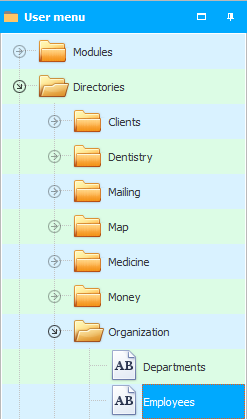
Angajații vor fi grupați "pe departament" .
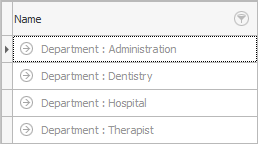
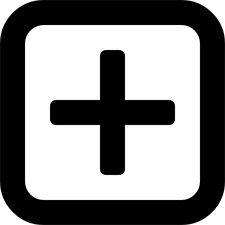
De exemplu, pentru a vedea lista lucrătorilor din „ Laborator ”, trebuie să faceți clic o dată pe săgeata din stânga numelui grupului.
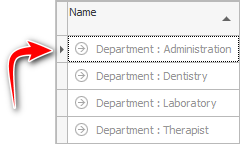
Dacă există multe grupuri, puteți face clic dreapta pe meniul contextual și puteți extinde sau restrânge simultan toate grupurile folosind comenzile "Extinde toate" Și "Restrângeți totul" .
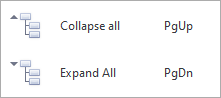
![]() Aflați mai multe despre ce sunt Care sunt tipurile de meniuri? .
Aflați mai multe despre ce sunt Care sunt tipurile de meniuri? .
Apoi îi vom vedea pe angajații înșiși.
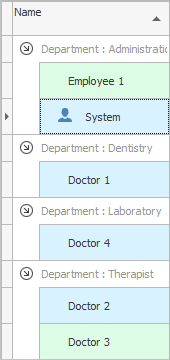

Acum știți că în unele directoare datele sunt afișate sub forma unui tabel, de exemplu, așa cum am văzut în "Ramuri" . Si in "alții" cărți de referință, datele pot fi prezentate sub forma unui „arboresc”, unde mai întâi trebuie să extindeți o anumită „ramură”.
Puteți comuta cu ușurință între aceste două moduri de afișare a datelor. De exemplu, dacă nu doriți directorul "Angajatii" datele au fost grupate "pe departament" , este suficient să prindeți această coloană, care este fixată în zona de grupare, și să o trageți puțin mai jos, punând-o în linie cu alte anteturi de câmp. Puteți elibera coloana trasă când apar săgețile verzi, acestea vor arăta exact unde va merge noul câmp.
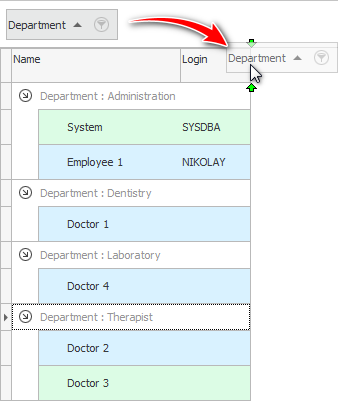
După aceea, toți angajații vor fi afișați într-un tabel simplu.
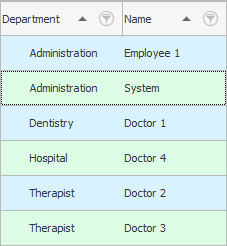
Pentru a reveni din nou la vizualizarea arborescentă, puteți trage orice coloană înapoi într-o zonă specială de grupare, care, de fapt, spune că puteți trage orice câmp pe ea.
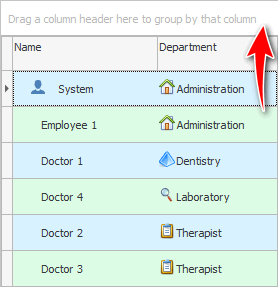

Este de remarcat faptul că gruparea poate fi multiplă. Dacă mergeți la un alt tabel în care vor fi afișate multe câmpuri, de exemplu, în "vizite" , atunci se va putea grupa mai întâi toate vizitele pacienților "după data admiterii" , și apoi de asemenea "potrivit medicului" . Sau vice versa.
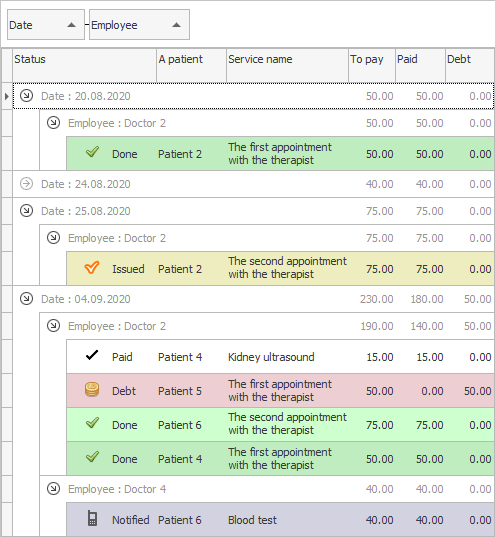

![]() Foarte interesant
Foarte interesant ![]() capabilități de sortare la gruparea rândurilor .
capabilități de sortare la gruparea rândurilor .

![]() Când deschideți modulul de vizite , mai întâi apare formularul de căutare a datelor . Gruparea poate fi folosită și în ea dacă există multe rânduri. Vedeți cum să aplicați sau să renunțați la utilizarea acestui formular.
Când deschideți modulul de vizite , mai întâi apare formularul de căutare a datelor . Gruparea poate fi folosită și în ea dacă există multe rânduri. Vedeți cum să aplicați sau să renunțați la utilizarea acestui formular.

Vezi mai jos pentru alte subiecte utile:
![]()
Sistemul universal de contabilitate
2010 - 2024